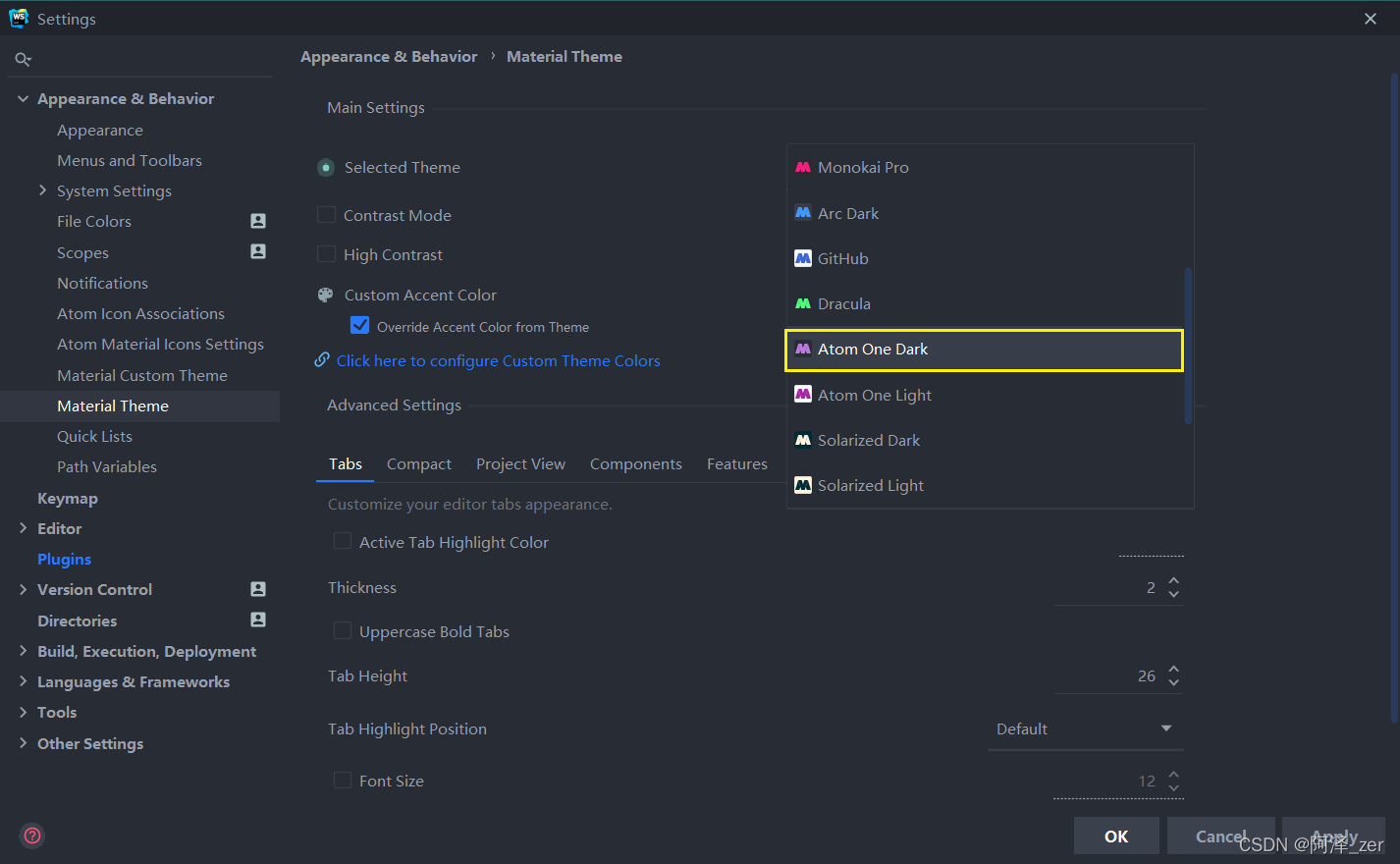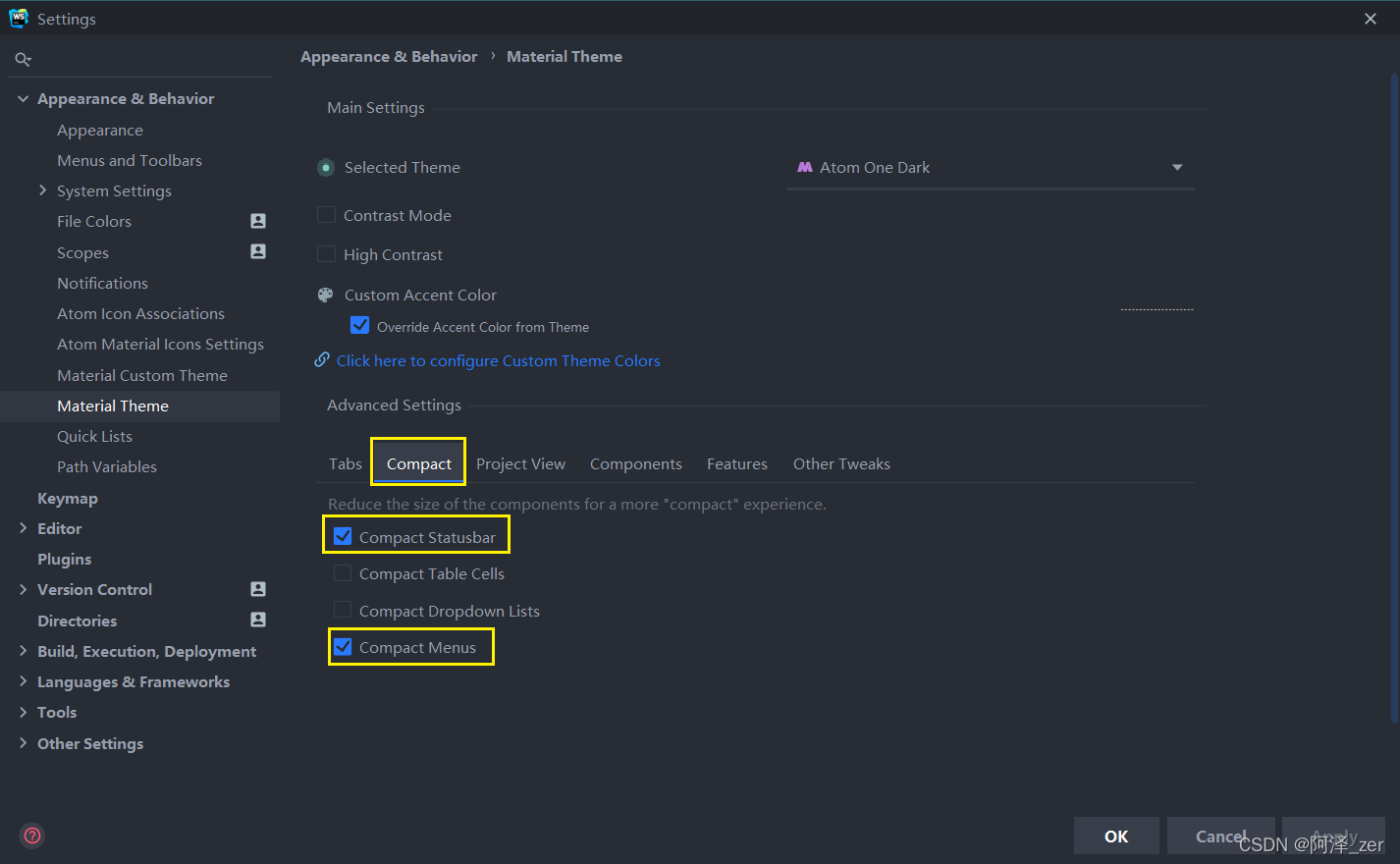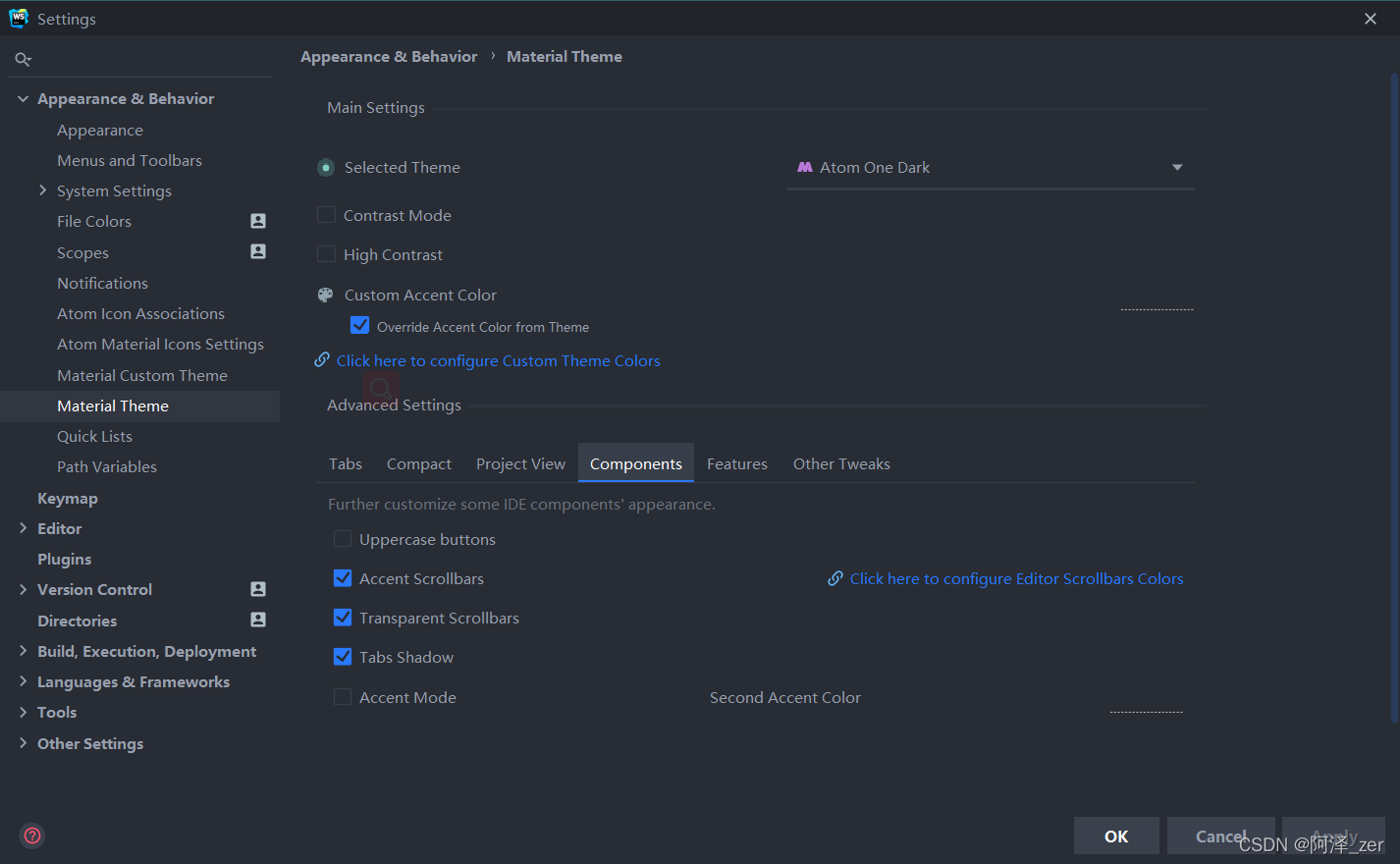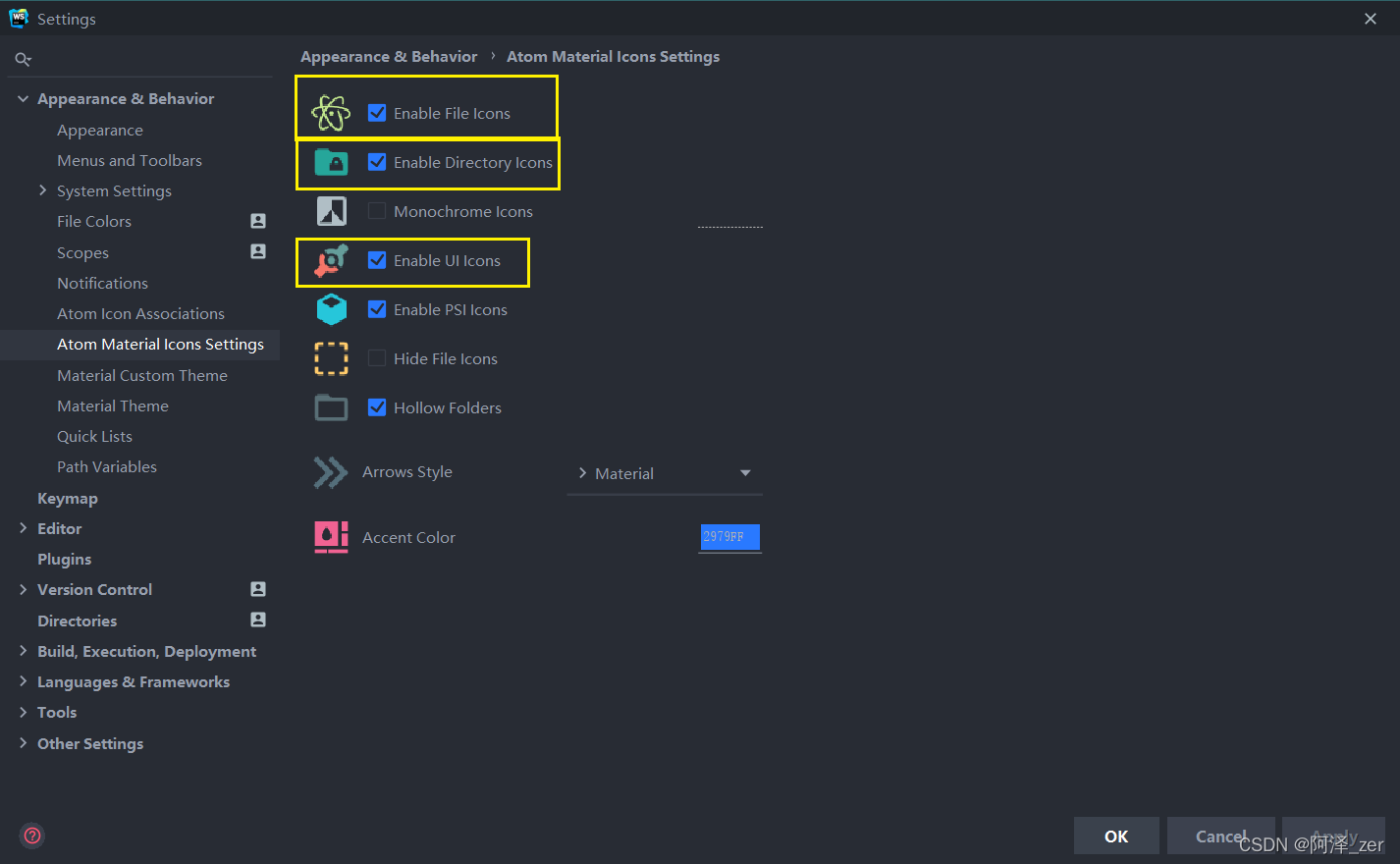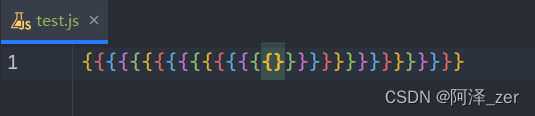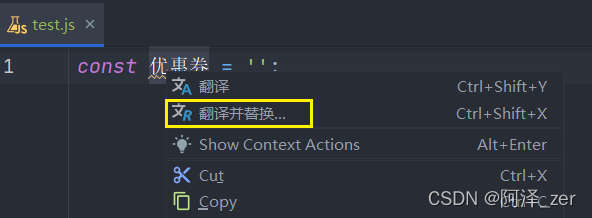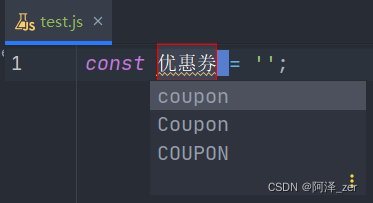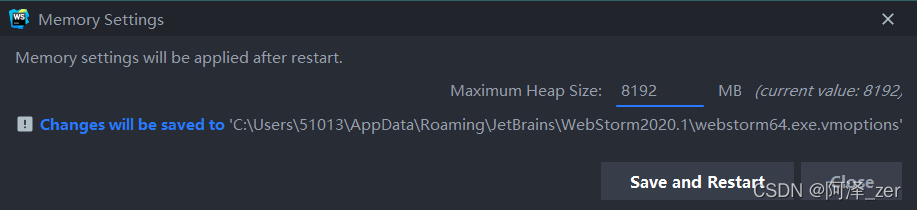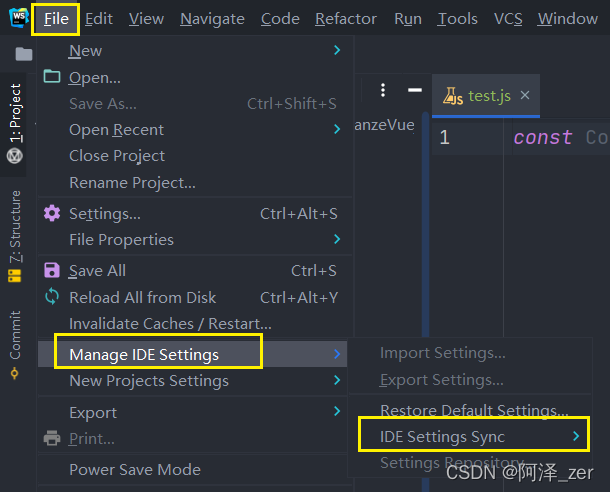| WebStorm:常用插件(全部实用)包含主题、界面、开发效率等 | 您所在的位置:网站首页 › webstrom怎么设置字体大小 › WebStorm:常用插件(全部实用)包含主题、界面、开发效率等 |
WebStorm:常用插件(全部实用)包含主题、界面、开发效率等
|
一、主题插件
Material Theme UI
推荐原因:这款插件不仅可以设置主题,还可以设置其他 UI界面。
注意:安装完成之后,记得一定要重启一下WebStorm。 这款主题的设置:Settings —> Appearance & Behavior —> Material Theme 也可以直接搜索:Material 也是可以找到的。 第一,设置主题这里很推荐这款主题:Atom One Dark (这款主题是目前我所用到的最舒服的一个主题)
找到下面的 Tabs ——> Tab Height ,设置为 26,这个高度是我平时开发觉得的最舒服的高度。
找到下面的 Compact ,勾选 Compact Statusbar 和 Compact Menus ,这个紧凑度最舒服。
找到下面的 Components ,勾选 Accent Scrollbars 、 Transparent Scrollbars 和 Tabs Shadow,这个设置最舒适。
推荐原因:这款插件不仅支持很多不同类型的文件图标,还支持设置文件夹图标。
注意:安装完成之后,记得一定要重启一下WebStorm。 这款主题的设置:Settings —> Appearance & Behavior —> Atom Material Icons Setting 也可以直接搜索:Material 也是可以找到的。 勾选一下几个选项就是最适合的配置了。 Enable File Icons 文件图标 Enable Directory Icons 目录图标 Enable UI Icons 顶部UI 图标
注意:顶部UI图标指的是下面这些
推荐原因:程序员专用字体。 注意:新版 WebStorm自带这款字体。 二、效率插件 Rainbow Brackets推荐理由:用各种鲜明的颜色显示括号,这样可以很容易分清楚括号配对问题。
推荐理由:让右侧显示当前文件中代码缩略图。
推荐理由:只要是鼠标操作能够用快捷键替代的,Key Promoter 会弹出提示框,告知你用什么快捷键替代。  Translation
Translation
推荐理由:不仅可以翻译一些陌生单词的意思,还可以在取名字的时候不知道怎么取的时候,可以通过右键翻译并替换,就可以自动替换想要的名字。(快捷键:ctrl + shift + X)
推荐:装上 Webstorm 第一件事就是改默认内存,可以在 .vmoptions 设置文件里手动改,也可以在 Help —> Change Memory Settings 中更改,建议设置为 4096 或者更高一点。
推荐:将你的配置与你的账户绑定,这样无论在哪个电脑使用都是相同的配置和快捷键。
更多等待更新...... 各位有什么好的插件也可以留言推荐给我哈~~~ 文档编辑测试不易,来个三连呗 |
【本文地址】